استنساخ SSD إلى SSD أكبر بسهولة وأمان
- الصفحة الرئيسية
- دعم
- حلول عن نسخ احتياطي معطيات
- استنساخ SSD إلى SSD أكبر بسهولة وأمان
ملخص
تعلم كيفية استنساخ الـ SSD الخاص بك إلى SSD أكبر دون فقدان البيانات. يوفر هذا الدليل خطوات مفصلة، الأدوات اللازمة، ونصائح لضمان انتقال سلس إلى وحدة تخزين أكبر.
عند الترقية إلى SSD أكبر، فكر في مقدار مساحة التخزين التي ستحتاجها. قد يكفي محرك أقراص SSD بسعة 500 جيجابايت لنظام التشغيل والتطبيقات، في حين أن محرك أقراص SSD بسعة 1 تيرابايت أو أكبر أفضل للمستخدمين الذين يتعاملون مع الملفات الكبيرة، مثل اللاعبين أو المصممين. يعد تقدير احتياجات التخزين الحالية والمستقبلية أمرًا ضروريًا لتجنب نفاد المساحة بعد وقت قصير من الترقية.
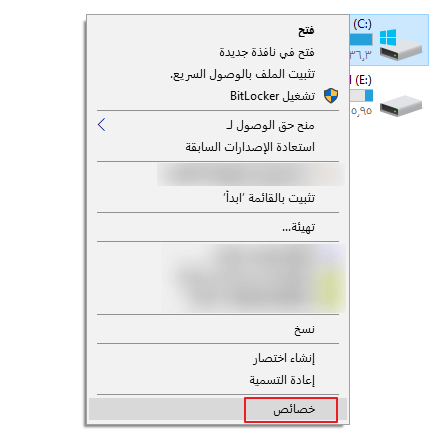
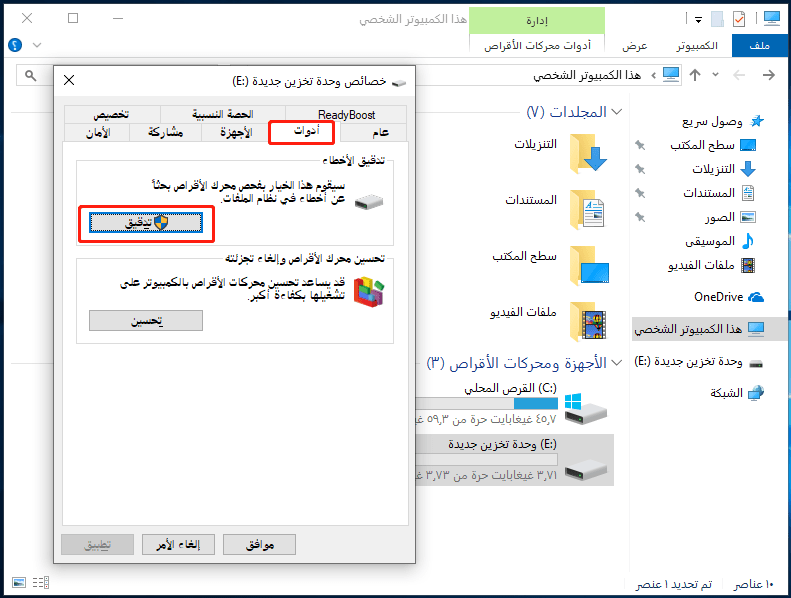

كيفية الاستفادة الكاملة من مساحة التخزين الإضافية في SSD أكبر
هناك طريقتان أساسيتان: إنشاء قسم جديد بمساحة إضافية أو توسيع القسم المستنسخ الموجود ليشمل المساحة الإضافية (على سبيل المثال، زيادة القسم القديم من 200 جيجابايت إلى 500 جيجابايت). يدعم Renee Becca كلا النهجين.

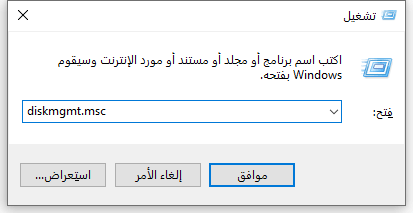
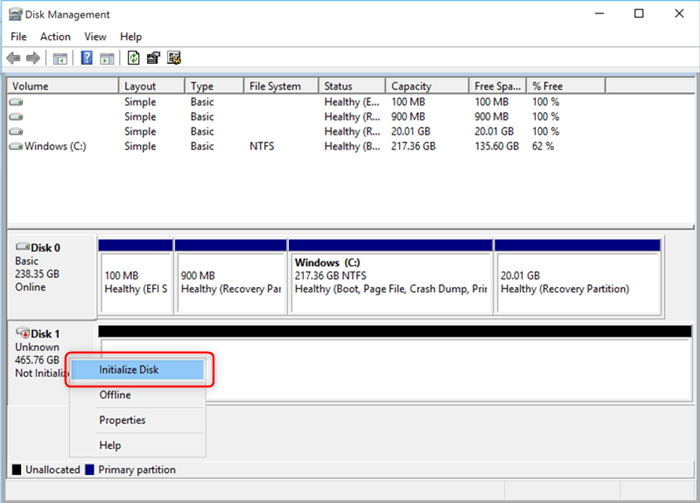

النسخ الاحتياطي بسرعة سرعة النسخ الاحتياطي يصل إلى 3000 ميغابايت/دقيقة.
حل النسخ الاحتياطي الشامل دعم إنشاء النسخ الاحتياطي للنظام / القسم / القرص الصلب/ الملفات واستنساخ القرص.
تقنية النسخ الاحتياطي التزايدي/التفاضلي يقوم تلقائيًا بتحليل اختلافات البيانات بين ملفات المصدر والنسخ الاحتياطي، مما يوفر مساحة على القرص.
دعم تقنية نسخ الظل VSS أثناء النسخ الاحتياطي للنظام بأكمله، لا يزال بإمكانك تصفح صفحة الويب.
عالية التوافق يدعم جميع أنواع الملفات وأجهزة التخزين.
النسخ الاحتياطي بسرعة 3000 ميغابايت/دقيقة.
النسخ الاحتياطي الشامل النسخ الاحتياطي للنظام/ القسم/ القرص الصلب/ الملفات.
تقنية النسخ الاحتياطي التزايدي/التفاضلي يوفر مساحة على القرص.
تجربة مجاناتجربة مجانا قد تم تنزيل مجانا 1870 مرة!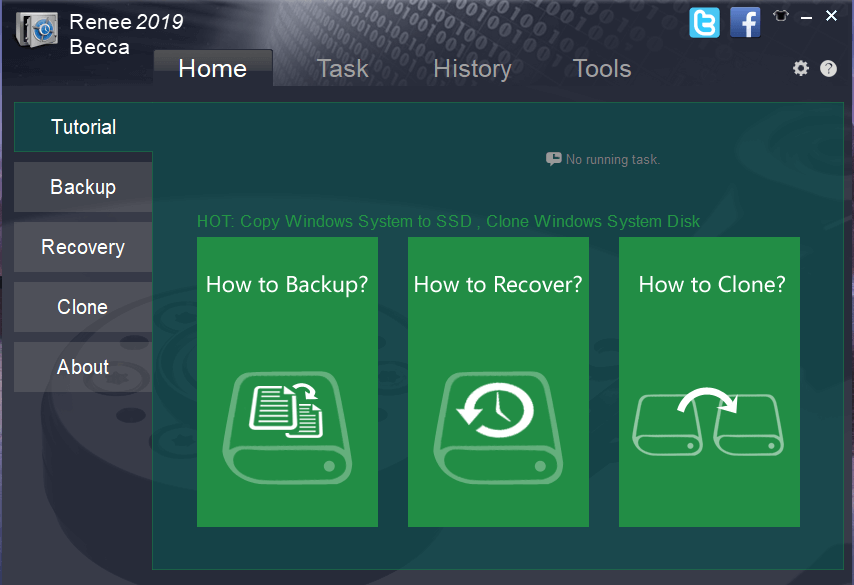
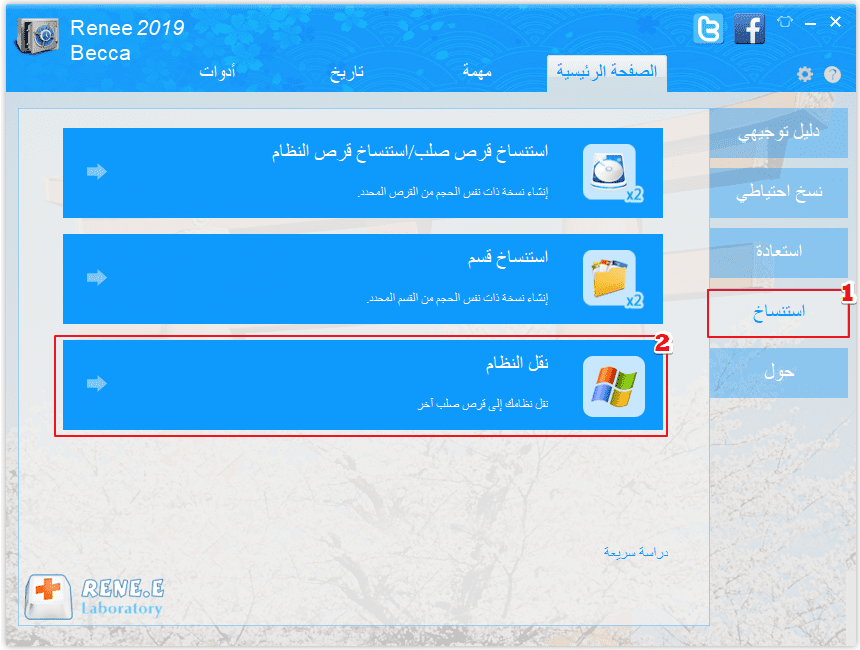
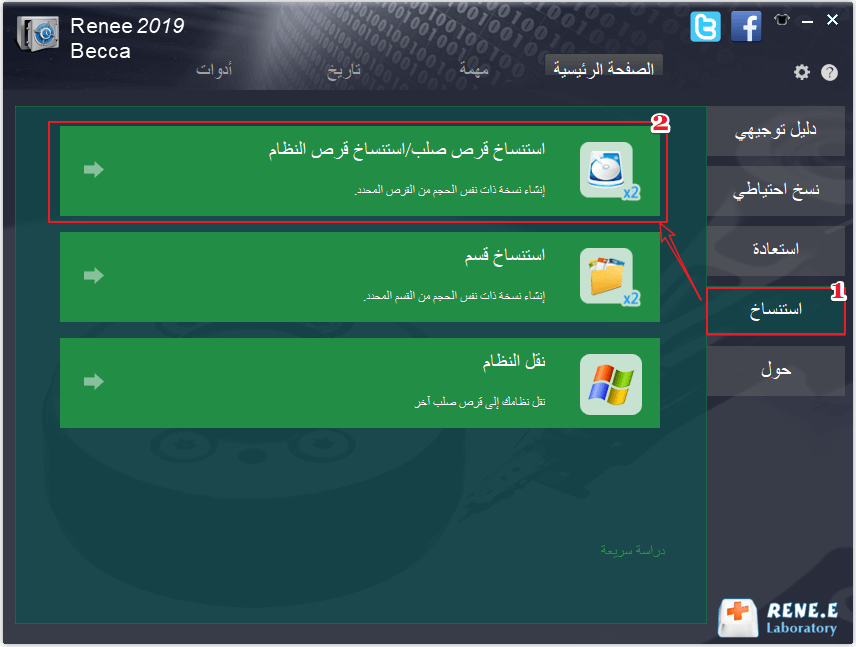
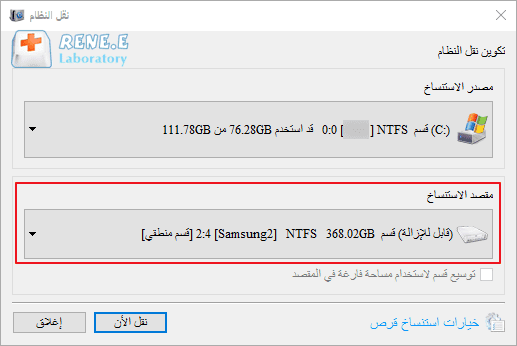
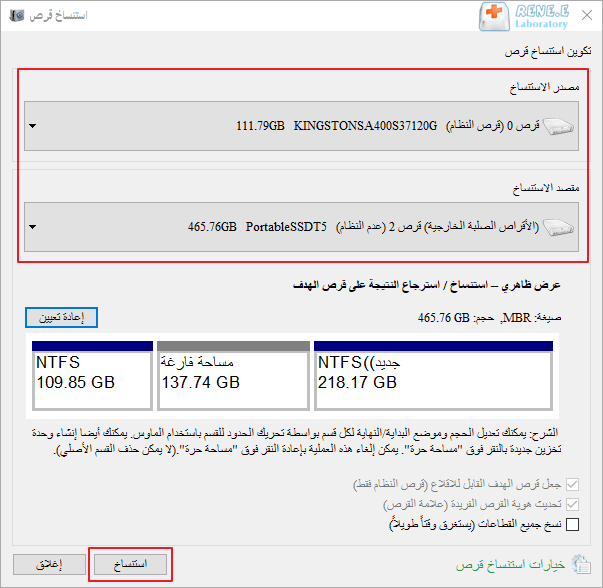

| نوع الخادم | أدخل طريقة قائمة التمهيد |
|---|---|
| ديل | اضغط على المفتاح F12 بشكل متكرر قبل ظهور شعار Dell على الشاشة. |
| HP | اضغط على المفتاح F9 عدة مرات عندما يتم عرض شعار HP. |
| اسم BIOS | أدخل طريقة قائمة التمهيد |
|---|---|
| آسروك | ديل أو F2 |
| آسوس | ديل أو F2 لأجهزة الكمبيوتر، ديل أو F2 للوحات الأم |
| Acer | ديل أو F2 |
| ديل | F12 أو F2 |
| ECS | ديل |
| جيجابايت / أوروس | ديل أو F2 |
| لينوفو (أجهزة الكمبيوتر المحمولة الاستهلاكية) | F2 أو الجبهة الوطنية + F2 |
| لينوفو (أجهزة الكمبيوتر المكتبية) | F1 |
| لينوفو (ثينك باد) | أدخل ثم F1 |
| إم إس آي | ديل |
| تابلت مايكروسوفت سيرفيس | اضغط مع الاستمرار على زري الطاقة ورفع الصوت |
| كمبيوتر المنشأ | F2 |
| سامسونج | F2 |
| توشيبا | F2 |
| زوتاك | ديل |
| HP | Esc، F9 لـ "قائمة التمهيد"، Esc، F10، علامة التبويب "التخزين"، ترتيب التمهيد، مصادر التمهيد القديمة |
| شركة انتل | F10 |
روابط متعلقة :
إتقان نقل محرك الأقراص C إلى SSD: دليل خطوة بخطوة
01/08/2024
إسراء : توفر هذه المقالة دليلاً شاملاً لنقل محرك الأقراص C إلى SSD، بما في ذلك التحضير، واستخدام برامج الاستنساخ،...
كيفية نقل ترخيص Windows 10 إلى كمبيوتر جديد بسهولة
25/07/2024
إسراء : نقل ترخيص ويندوز 10 إلى جهاز كمبيوتر جديد أو قرص صلب جديد يمكن أن يوفر المال، خاصةً في...
مقارنة استنساخ الأنظمة: ويندوز 10 أم 11؟
10/07/2024
هيفاء : يتضمن استنساخ نظام Windows إنشاء نسخة متطابقة من نظام التشغيل والتطبيقات والبيانات من قرص إلى آخر، وهو مفيد...
نقل ويندوز 11 إلى قرص آخر: الدليل النهائي خطوة بخطوة
07/07/2024
عمرو : تعلم كيفية نقل نظام التشغيل ويندوز 11 إلى محرك أقراص آخر باستخدام دليلنا المفصل. يغطي هذا الشرح خطوة...



